Muhasebe Bağlantı Kodları
Yönetim Sistemi ›› Genel Muhasebe ›› Muhasebe İşlemler ››




Muhasebe Bağlantı Kodları
Muhasebe kodlarının kartlar(malzeme, cari hesap, indirim, promosyon, personel, kasa, kasiyer, çek/senet vs.) üzerinden, karta ait işlemlerin hangi muhasebe hesapları altında izleneceği muhasebe kodlarının tek tek girilmesi yerine bu alandan belirlenen bağlantı kod listesi ile tek adımda hesap muhasebeleştirme planı yapılabilir.

Erişim ağacından Yönetim Sistemi-->Genel Muhasebe-->Muhasebe İşlemler-->Muhasebe Bağlantı Kodları işlemleri takip edilir.
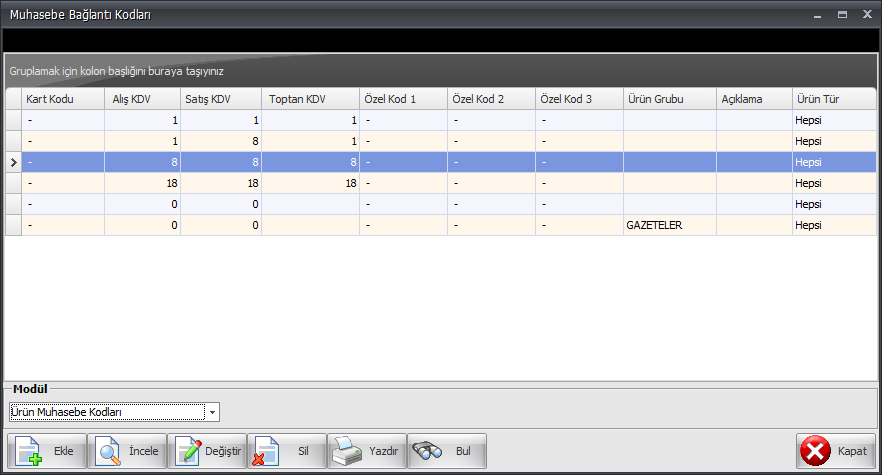
- Açılan Muhasebe Bağlantı Kodları ekranında Modül alanından;
- Masraf/Gider Muhasebe Kodları
- Cari Hesap Muhasebe Kodları
- Personel Muhasebe Kodları
- Müstahsil Muhasebe Kodları
- Çek/Senet Muhasebe Kodları
- Demirbaş Muhasebe Kodları
- Nakit Tahsilat ve Ödeme Kasası
- Bordro Tahakkuk Muhasebe Kodları
ilgili modül seçildikten sonra Ekle butonuna tıklanır veya Sağ Tıkla-->X Modül işlemleri takip edilir.
Ürün Muhasebe Kodları
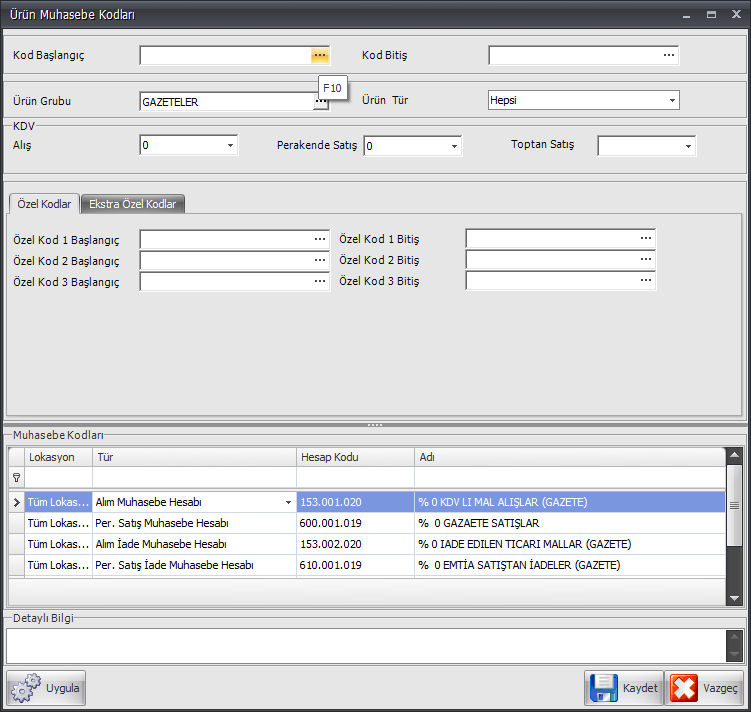
Ürün Muhasebe Kodları modülü seçilip Ekle butonuna tıklandıktan sonra açılan ekranda;
- Kod Başlangıç/Bitiş alanlarında F10 tuşuna basılarak veya
 butonuna tıklanarak muhasebeleştirmesi yapılacak olan ürünler için ürün kod aralığı belirlenir.
butonuna tıklanarak muhasebeleştirmesi yapılacak olan ürünler için ürün kod aralığı belirlenir.
- Eğer ürün grubu bazında kod ataması yapılacaksa Ürün Grubu alanında F10 tuşuna basılarak veya
 butonuna tıklanarak ilgili ürün grubu seçilir.
butonuna tıklanarak ilgili ürün grubu seçilir.
- Ürün Tür alanından da ürün(standart, üst ürün gibi) türü seçilir.
- Kdv tablosu altından seçilen ürünler için daha önce ürün kartlarında belirlenmiş olan alış, perakende satış ve toptan satış kdv oranları seçilir.
- İsteğe bağlı olarak seçilen ürün aralığı ; seçilen özel kodlara veya EOK(Ekstra Özel Kod)'lara göre daha da kısıtlanabilir.
- Muhasebe Kodları alanında da seçilen ürünlerin dahil olduğu muhasebeleştirme işlemlerinde(alış, perakende satış, alım iade ve perakende satış aiade gibi) öndeğer olarak kullanılacak hesap kodları; Lokasyon kolon başlığı altından ilgili lokasyon/Tüm lokasyonlar seçimi ve Tür alanından hesap türü seçildikten sonra, Hesap Kodu kolon başlığı altından F10 tuşuna basılarak veya
 butonuna tıklanarak seçilir.
butonuna tıklanarak seçilir.
- Detaylı Bilgi alanından da isteğe bağlı olarak işlemin hikayesi yazılabilir.
- Eğer yapılan ürün muhasebe kod listesi daha sonra uygulanacaksa Kaydet butonuna tıklanır. Böylece liste üzerinde değişiklik yapılabilir.
- Liste hemen uygulanacaksa da Uygula butonuna tıklanır.
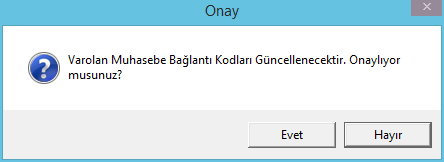
- Uygula butonuna tıklandıktan sonra açılan Onay ekranında Evet butonuna tıklanarak varolan muhasebe kodları güncellenir.
Hizmet/Masraf-Gider Muhasebe Kodları
Hizmet kartlarına ait işlemlerin hangi muhasebe kodları üzerinden yapılacağı Hizmet Muhasebe Kodları modulü seçilerek belirlenir.
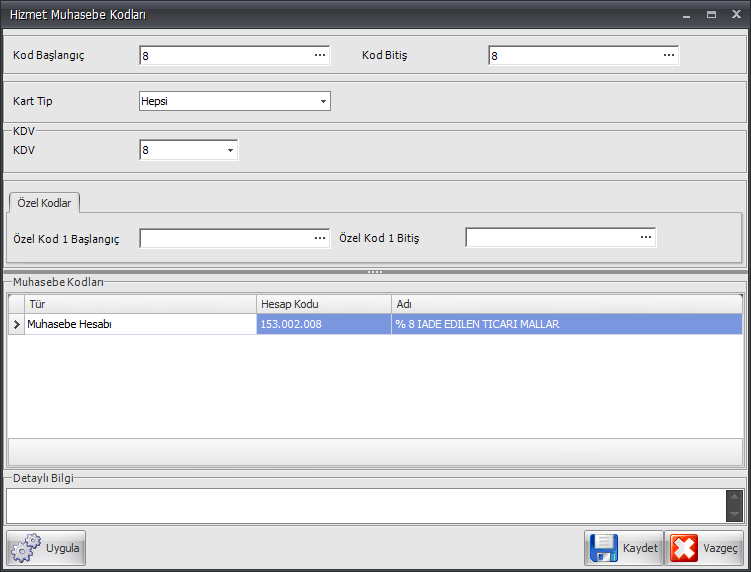
Bu modül seçilip Ekle butonuna tıklandıktan sonra açılan Hizmet/Masraf-Gider Muhasebe Kodları ekranında;
- Kod Başlangıç ve Kod Bitiş alanlarından, muhasebe kod ataması yapılacak olan hizmet/masraf-gider kartlarının kod aralığı F10 tuşuna basılarak veya
 butonuna tıklanarak belirlenir.
butonuna tıklanarak belirlenir.
- Kart Tip alanından da Alınan Hizmetler/Masraf, Verilen Hizmetler/İşletme Gideri, Hepsi seçenekleri ile hizmetmasraf-hizmet kartları sınırlandırılabilir.
- Kdv alanından da ilgili hizmet kartlarının Kdv Oranı seçilir.
- Özel Kodlar tablosu altından da hizmet kartları özel kodlarına göre sınırlandırılabilir.
- Muhasebe Kodları alanında da seçilen kartların dahil olduğu muhasebeleştirme işlemlerinde(alış, perakende satış, alım iade ve perakende satış iade gibi) öndeğer olarak kullanılacak hesap kodları; Tür alanından hesap türü seçildikten sonra, Hesap Kodu kolon başlığı altından F10 tuşuna basılarak veya
 butonuna tıklanarak seçilir.
butonuna tıklanarak seçilir.
- Detaylı Bilgi alanından da isteğe bağlı olarak işlemin hikayesi yazılabilir.
- Eğer yapılan hizmet/masraf-hizmet muhasebe kod listesi daha sonra uygulanacaksa Kaydet butonuna tıklanır. Böylece liste üzerinde değişiklik yapılabilir.
- Liste hemen uygulanacaksa da Uygula butonuna tıklanır.
Cari Hesap Muhasebe Kodları
Cari Hesap kartlarına ait işlemlerin hangi muhasebe kodları üzerinden yapılacağı Cari Hesap Muhasebe Kodları modulü seçilerek belirlenir.
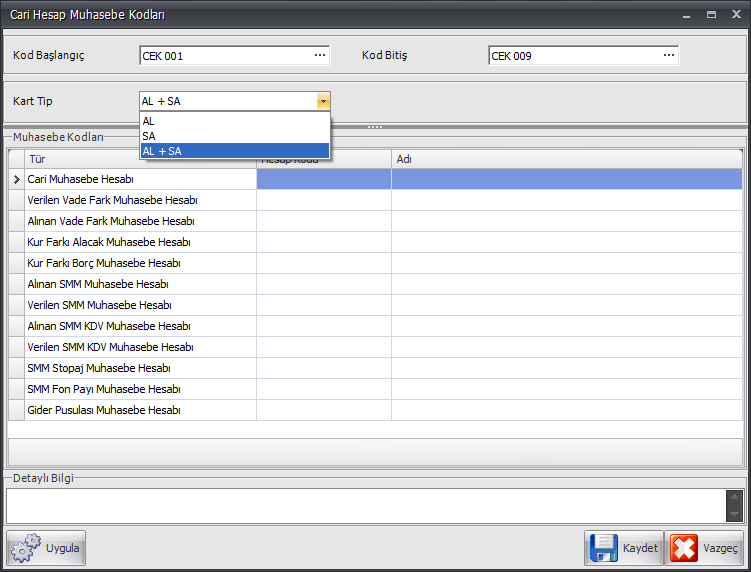
Bu modül seçilip Ekle butonuna tıklandıktan sonra açılan Cari Hesap Muhasebe Kodları ekranında;
- Kod Başlangıç ve Kod Bitiş alanlarından, muhasebe kod ataması yapılacak olan cari hesap kartlarının kod aralığı F10 tuşuna basılarak veya
 butonuna tıklanarak belirlenir.
butonuna tıklanarak belirlenir.
- Kart Tip alanından da AL(Alıcı), SA(Satıcı), AL+SA(Hem Alıcı Hem Satıcı) seçenekleri ile cari hesap kartları sınırlandırılabilir.
- Muhasebe Kodları alanında da seçilen kartların dahil olduğu muhasebeleştirme işlemlerinde(cari muhasebe hesabı, verilen vade farkı muhasebe hesabı, alınan vade farkı muhasebe hesabı, SMM Stopaj muhasebe hesabı gibi) öndeğer olarak kullanılacak hesap kodları; Hesap Kodu kolon başlıkları altından F10 tuşuna basılarak veya
 butonuna tıklanarak seçilir.
butonuna tıklanarak seçilir.
- Detaylı Bilgi alanından da isteğe bağlı olarak işlemin hikayesi yazılabilir.
- Eğer yapılan cari hesap muhasebe kod listesi daha sonra uygulanacaksa Kaydet butonuna tıklanır. Böylece liste üzerinde değişiklik yapılabilir.
- Liste hemen uygulanacaksa da Uygula butonuna tıklanır.
Banka Hesap Muhasebe Kodları
Banka hesap kartlarına ait işlemlerin hangi muhasebe kodları üzerinden yapılacağı Banka Hesap Muhasebe Kodları modulü seçilerek belirlenir.
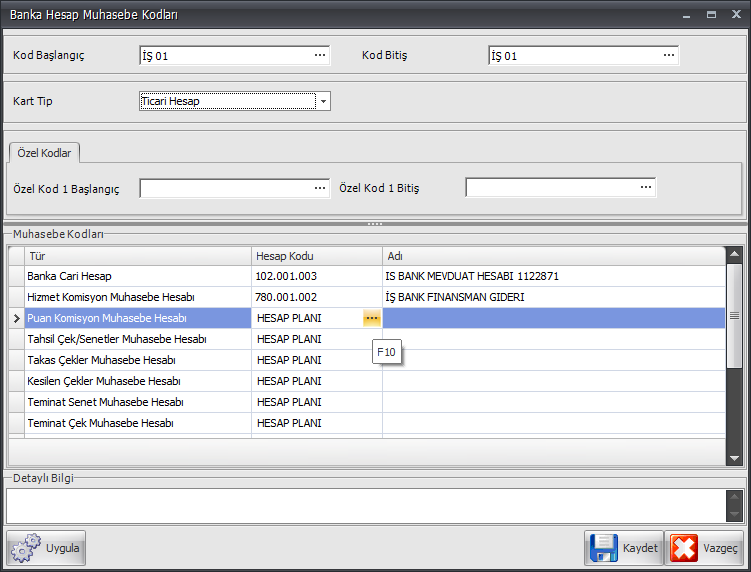
Bu modül seçilip Ekle butonuna tıklandıktan sonra açılan Banka Hesap Muhasebe Kodları ekranında;
- Kod Başlangıç ve Kod Bitiş alanlarından, muhasebe kod ataması yapılacak olan banka hesap kartlarının kod aralığı F10 tuşuna basılarak veya
 butonuna tıklanarak belirlenir.
butonuna tıklanarak belirlenir.
- Kart Tip alanından da Ticari Hesap, Pos Hesabı, Kredi Hesabı, Hepsi seçenekleri ile cari hesap kartları sınırlandırılabilir.
- Özel Kodlar tablosu altından da banka kartları, özel kodlarına göre sınırlandırılabilir.
- Muhasebe Kodları alanında da seçilen kartların dahil olduğu muhasebeleştirme işlemlerinde öndeğer olarak kullanılacak hesap kodları;
- Tür alanından hesap türü seçildikten sonra, Hesap Kodu kolon başlığı altından F10 tuşuna basılarak veya
 butonuna tıklanarak seçilir.
butonuna tıklanarak seçilir.
- Detaylı Bilgi alanından da isteğe bağlı olarak işlemin hikayesi yazılabilir.
- Eğer yapılan banka muhasebe kod listesi daha sonra uygulanacaksa Kaydet butonuna tıklanır. Böylece liste üzerinde değişiklik yapılabilir.
- Liste hemen uygulanacaksa da Uygula butonuna tıklanır.
Personel Muhasebe Kodları
Personel kartlarına ait işlemlerin hangi muhasebe kodları üzerinden yapılacağı Personel Muhasebe Kodları modulü seçilerek belirlenir.
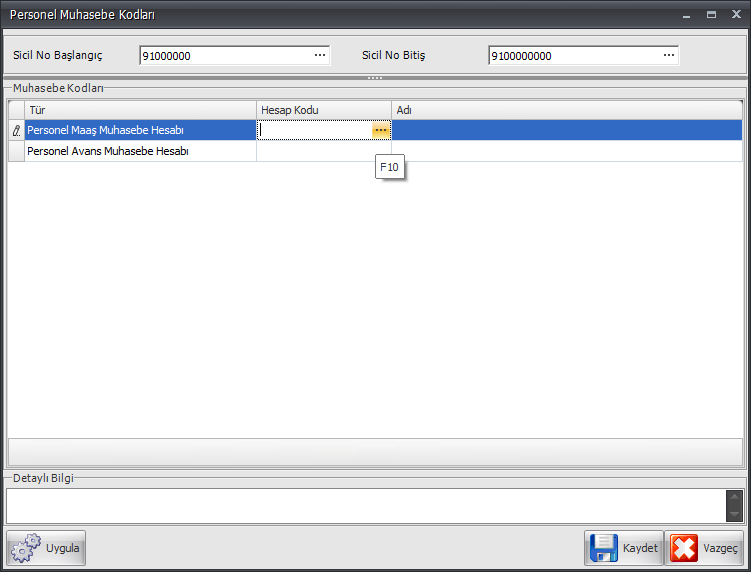
Bu modül seçilip Ekle butonuna tıklandıktan sonra açılan Personel Muhasebe Kodları ekranında;
- Sicil No Başlangıç ve Sicil No Bitiş alanlarından, muhasebe kod ataması yapılacak olan personel kartlarının sicil numarası aralığı F10 tuşuna basılarak veya
 butonuna tıklanarak belirlenir.
butonuna tıklanarak belirlenir.
- Muhasebe Kodları alanında da seçilen personel kartlarının dahil olduğu muhasebeleştirme işlemlerinde öndeğer olarak kullanılacak hesap kodları;
- Tür alanından hesap türü seçildikten sonra, Hesap Kodu kolon başlığı altından F10 tuşuna basılarak veya
 butonuna tıklanarak seçilir.
butonuna tıklanarak seçilir.
- Detaylı Bilgi alanından da isteğe bağlı olarak işlemin hikayesi yazılabilir.
- Eğer yapılan personel muhasebe kod listesi daha sonra uygulanacaksa Kaydet butonuna tıklanır. Böylece liste üzerinde değişiklik yapılabilir.
- Liste hemen uygulanacaksa da Uygula butonuna tıklanır.
Kasa Muhasebe Kodları
Kasa kartlarına ait işlemlerin hangi muhasebe kodları üzerinden yapılacağı Banka Hesap Muhasebe Kodları modulü seçilerek belirlenir.
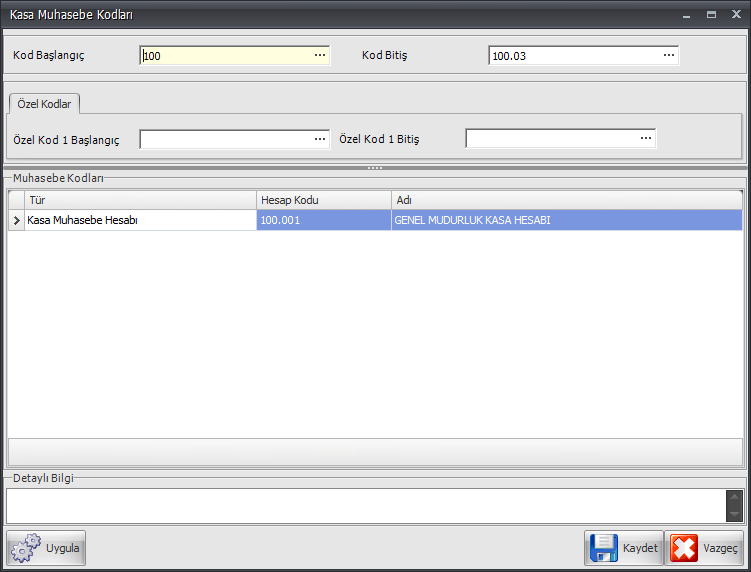
Bu modül seçilip Ekle butonuna tıklandıktan sonra açılan Kasa Muhasebe Kodları ekranında;
- Kod Başlangıç ve Kod Bitiş alanlarından, muhasebe kod ataması yapılacak olan kasa kartlarının kod aralığı F10 tuşuna basılarak veya
 butonuna tıklanarak belirlenir.
butonuna tıklanarak belirlenir.
- Özel Kodlar tablosu altından da kasa kartları, özel kodlarına göre sınırlandırılabilir.
- Muhasebe Kodları alanında da seçilen kasa kartlarının dahil olduğu muhasebeleştirme işlemlerinde öndeğer olarak kullanılacak hesap kodları; Tür alanından hesap türü seçildikten sonra, Hesap Kodu kolon başlığı altından F10 tuşuna basılarak veya
 butonuna tıklanarak seçilir.
butonuna tıklanarak seçilir.
- Detaylı Bilgi alanından da isteğe bağlı olarak işlemin hikayesi yazılabilir.
- Eğer yapılan personel muhasebe kod listesi daha sonra uygulanacaksa Kaydet butonuna tıklanır. Böylece liste üzerinde değişiklik yapılabilir.
- Liste hemen uygulanacaksa da Uygula butonuna tıklanır.
Copyright © 2014 by ADAMPOS. All Rights Reserved.


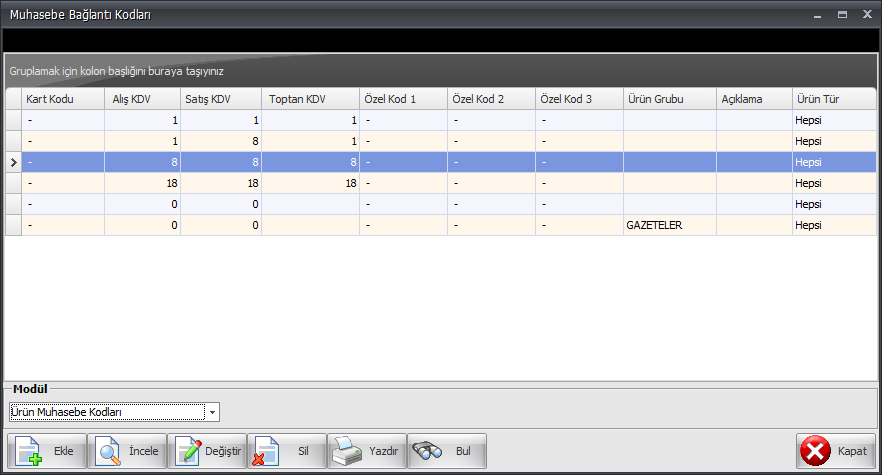
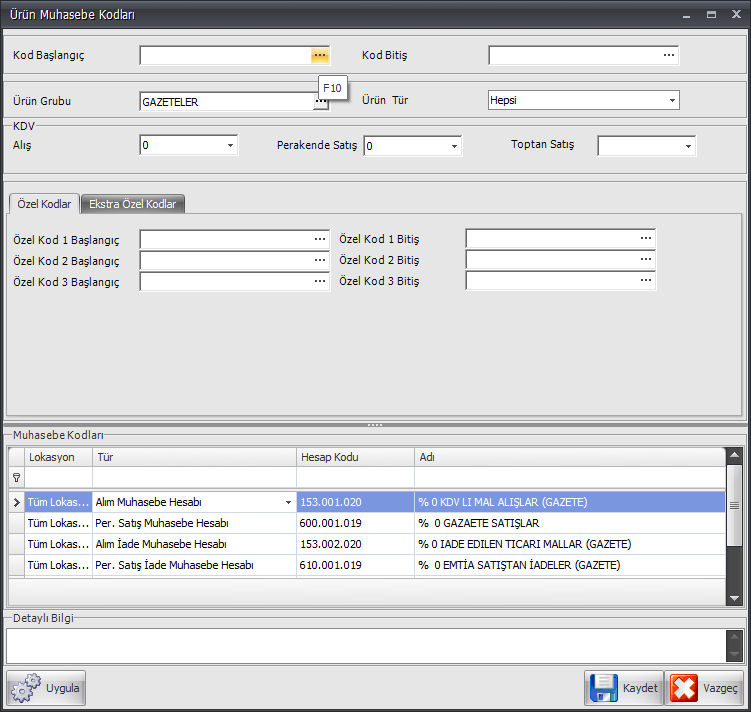
 butonuna tıklanarak muhasebeleştirmesi yapılacak olan ürünler için ürün kod aralığı belirlenir.
butonuna tıklanarak muhasebeleştirmesi yapılacak olan ürünler için ürün kod aralığı belirlenir. butonuna tıklanarak ilgili ürün grubu seçilir.
butonuna tıklanarak ilgili ürün grubu seçilir. butonuna tıklanarak seçilir.
butonuna tıklanarak seçilir.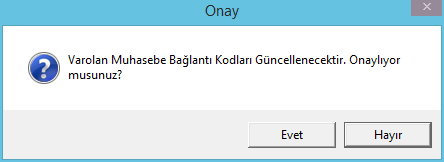
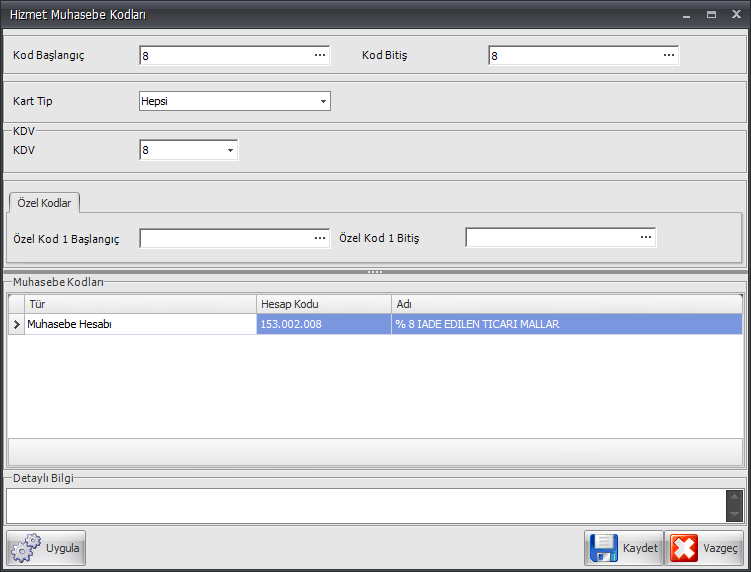
 butonuna tıklanarak belirlenir.
butonuna tıklanarak belirlenir. butonuna tıklanarak seçilir.
butonuna tıklanarak seçilir.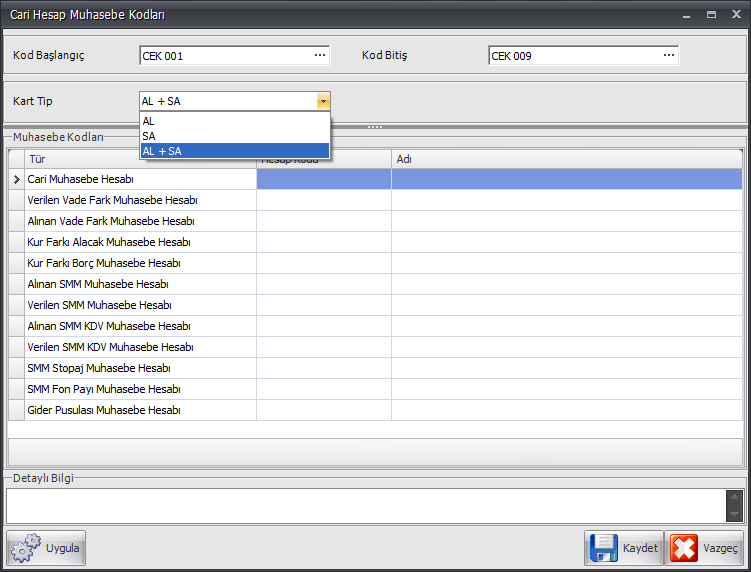
 butonuna tıklanarak belirlenir.
butonuna tıklanarak belirlenir. butonuna tıklanarak seçilir.
butonuna tıklanarak seçilir.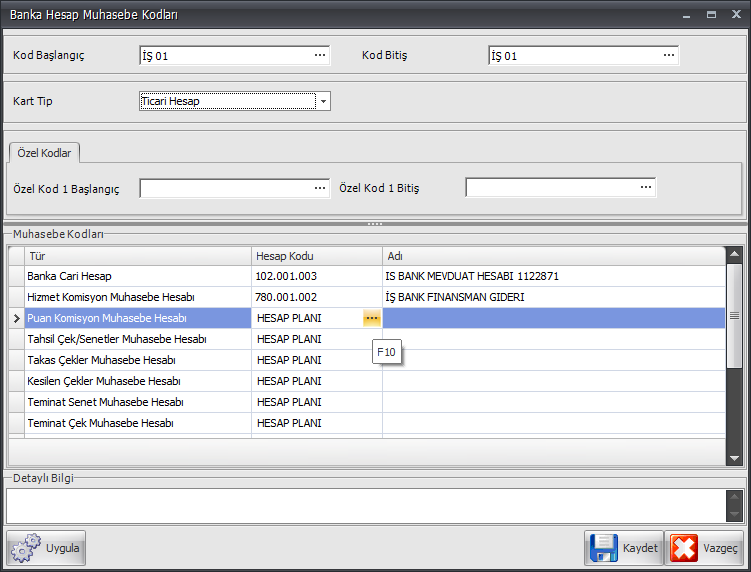
 butonuna tıklanarak belirlenir.
butonuna tıklanarak belirlenir. butonuna tıklanarak seçilir.
butonuna tıklanarak seçilir.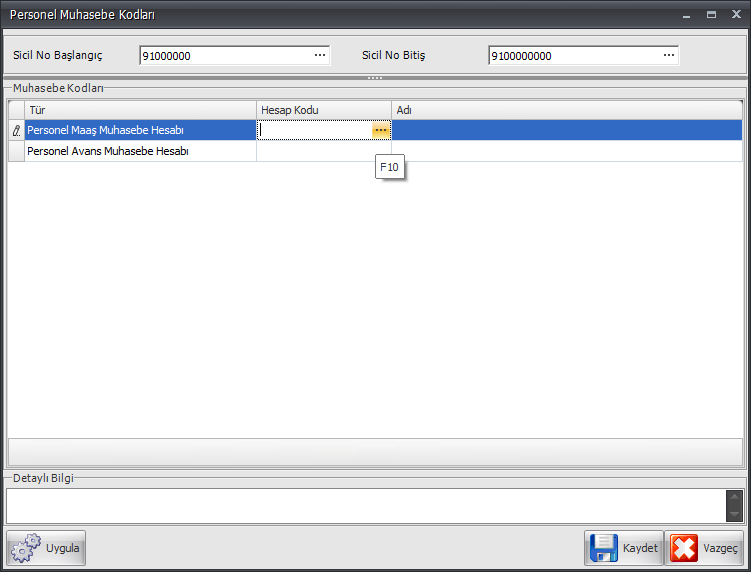
 butonuna tıklanarak belirlenir.
butonuna tıklanarak belirlenir. butonuna tıklanarak seçilir.
butonuna tıklanarak seçilir.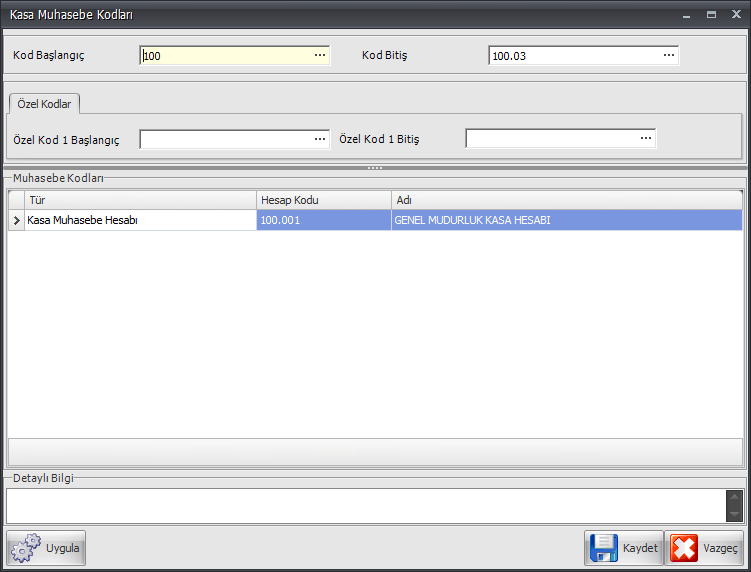
 butonuna tıklanarak belirlenir.
butonuna tıklanarak belirlenir. butonuna tıklanarak seçilir.
butonuna tıklanarak seçilir.